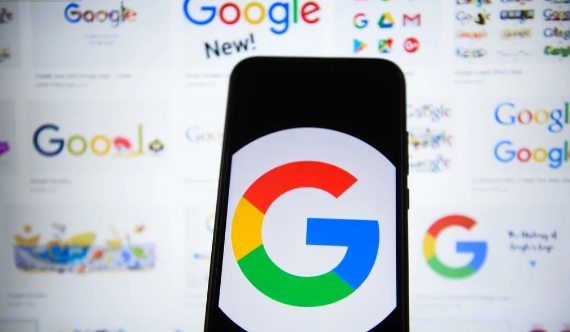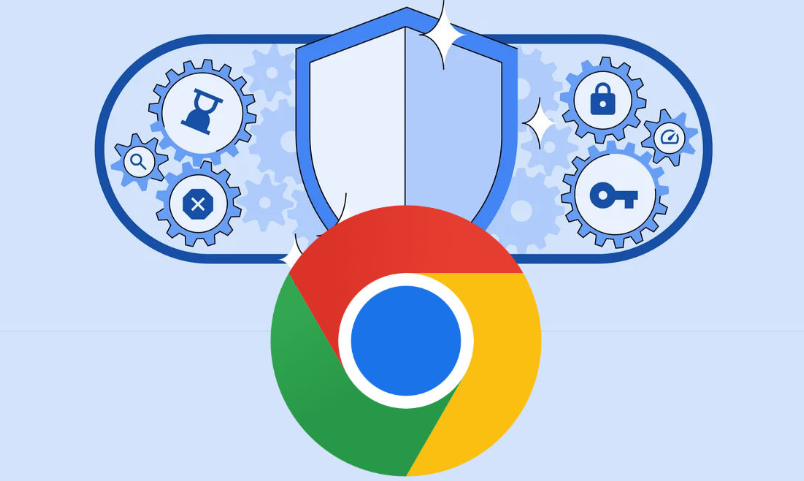当前位置:
首页 >
Google浏览器下载文件夹权限设置及调整方法
Google浏览器下载文件夹权限设置及调整方法
时间:2025-06-22
来源:谷歌浏览器官网
详情介绍

2. 设置下载文件夹位置(可选):若想要更改下载文件夹的位置,可点击“更改”按钮,选择一个合适的文件夹作为新的下载文件夹,如D盘的“Downloads”文件夹等。选择时,要确保该文件夹有足够的空间来存储下载的文件,并且路径简单易记,方便后续管理。
3. 调整文件夹权限(以Windows系统为例):右键点击下载文件夹,选择“属性”。在弹出的属性窗口中,切换到“安全”选项卡。在这里,可以看到不同用户对该文件夹的权限。点击“编辑”按钮,可对权限进行修改。例如,可为当前用户勾选“完全控制”权限等,然后点击“确定”保存设置。
4. 检查并修复文件系统权限(针对打不开等问题):若遇到下载文件夹打不开等情况,可尝试重置默认下载路径权限。在Windows系统中,右键点击“文档”文件夹→选择“属性”→进入“安全”选项卡→为当前用户勾选“完全控制”权限→确认保存。
继续阅读